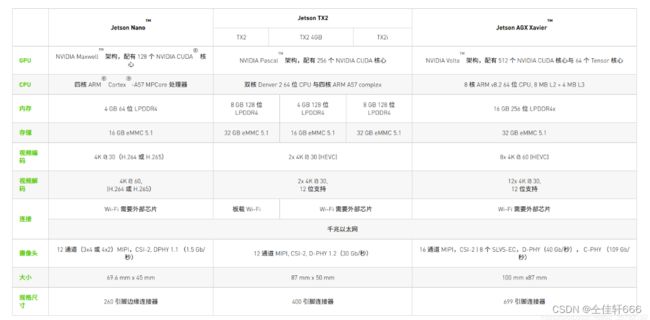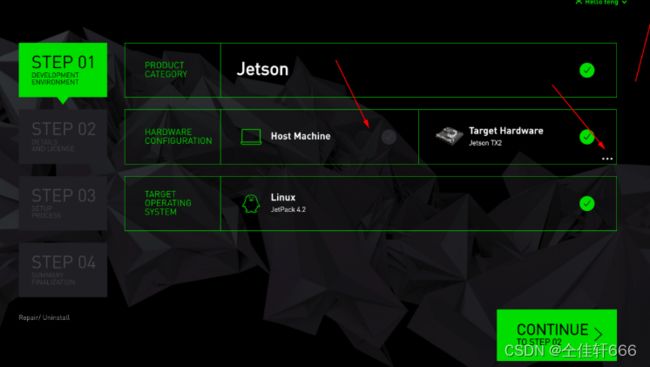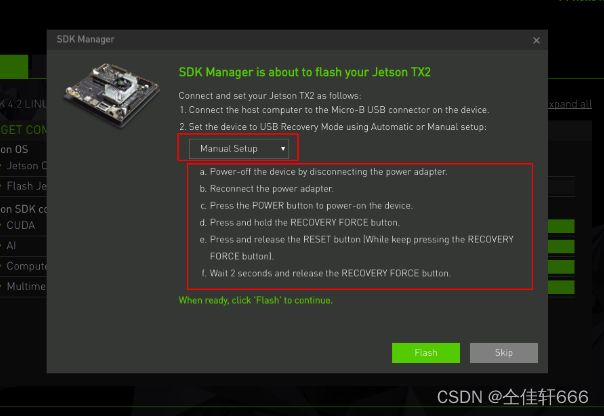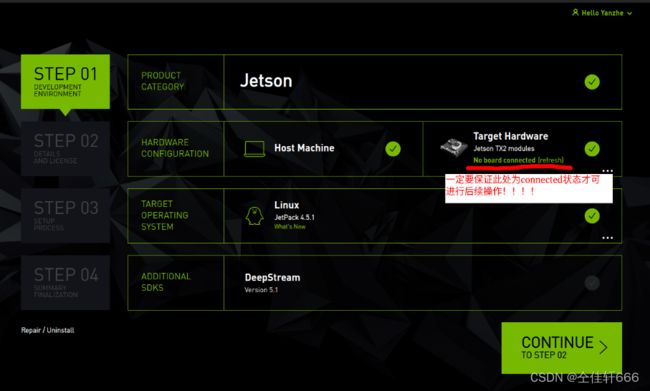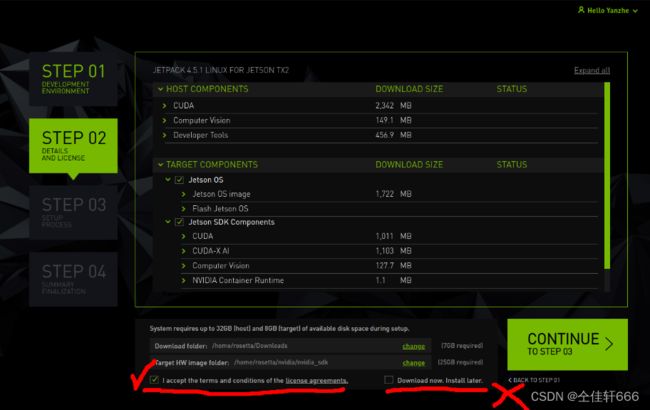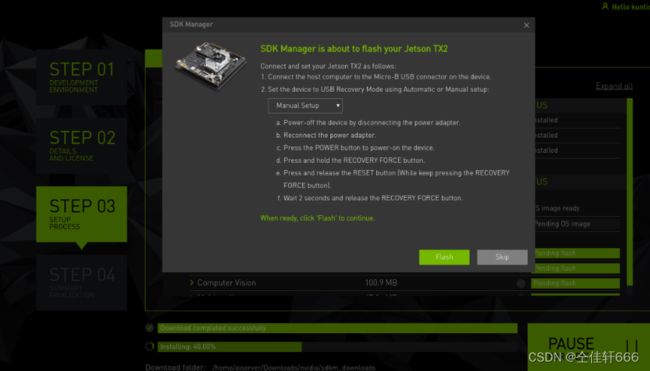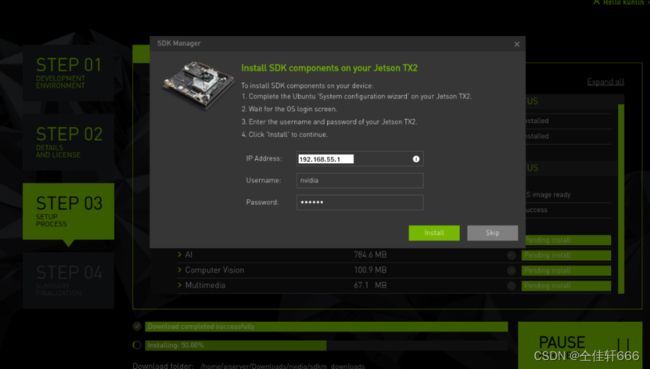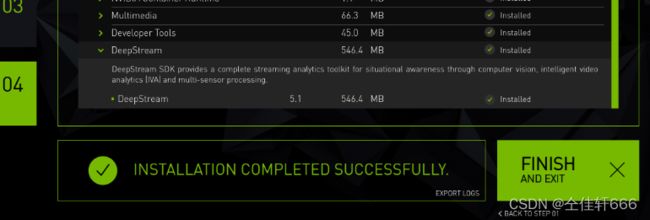NVIDIA Jetson TX2 环境配置
前言
笔者参加学校的冰壶机器人实验课基于NVIDIA Jetson TX2开发板进行开发。这篇文章主要记录NVIDIA Jetson TX2的环境配置过程和踩坑记录。
一.NVIDIA Jetson TX2简介
NVIDIA Jetson TX2是NVIDIA 基于NVIDIA Pascal 架构,开发适用于各种边缘计算领域的超级计算机。具体性能指标和NVIDIA相关系列产品的对比图如下:
更加形象的来说,在lenet-7层模型进行mnist数据集测试训练迭代过程中,TX2设备计算时间是传统i5处理器的2.88倍。
- GTX1080Ti是cpu i5的29倍
- Quadro P4000 cpui5的25.4倍
- 3.Tesla P100是cpu i5的19倍
二.NVIDIA Jetson TX2硬件连线配置
- 显示器:只支持HDMI接口
- usb:仅有一个usb接口,为了连接鼠标和键盘方便最好准备一个usb扩展器。
- 电源:三孔插头,注意接地线的插头是不常见的圆头,需要准备一个适配的插板。
- NVIDIA Jetson TX2上有四个红色按钮,其中开机按钮下面标注了POWER BTN字样,顺着开机按钮分别是Force Recovery Button按钮、User Defined Button和Reset Button。这里需要注意的是刷机过程中要安装说明书进入恢复模式。
- 系统:NVIDIA Jetson TX2预装有ubuntu16.04系统,其默认的用户名和密码都是nvidia
插上显示器,通上电源,长按开机键三秒,ubuntu命令行界面会出来,进入名为NVIDIA INSTALLER的文件夹,若要安装图形界面,运行如下命令。
cd NVIDIA-INSTALLER & sudo ./installer & sudo reboot三. Fresh TX2
刷机的原理是个人电脑PC端安装NVIDIA SDK Manager,通过官方提供的数据线,将本地下好的环境配置到TX2板卡中。你需要准备的有:
- ubuntu18.04虚拟机:虚拟机建议硬盘分配50G+,内存4G+。否则后续安装过程中会报错。(114条消息) Ubuntu18.04安装教程(很详细)_冯•先森的博客-CSDN博客_ubuntu18.04安装教程
- NVIDIA SDK manager 安装包。下载界面如下:JetPack SDK | NVIDIA Developer
进入下载界面之后,需要选择对应版本的工具进行下载安装。
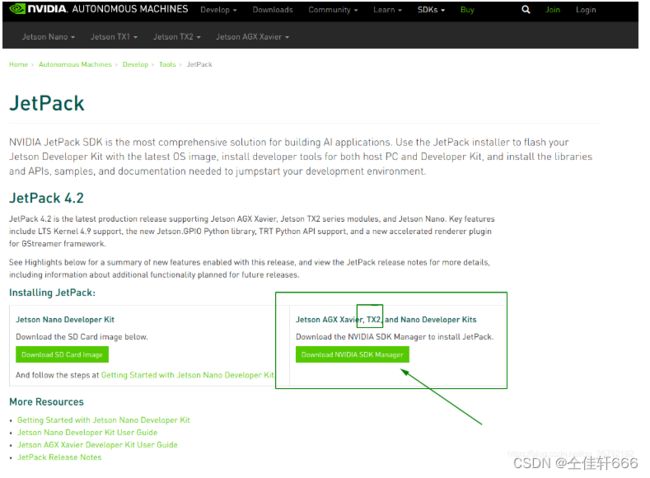 我们最终下载到的是一个deb安装包,进入安装包所在目录进行安装即可。安装命令如下:
我们最终下载到的是一个deb安装包,进入安装包所在目录进行安装即可。安装命令如下:
sudo dpkg -i 安装包文件安装过程中可能会遇到一些问题参考下面的博客:
ubuntu安装jetson sdkmanager缺少依赖环境_[郭晓康]的博客-CSDN博客
安装好后运行:
sdkmanager这里你需要注册一个NVIDIA开发者账号进行登入。
-
STEP01
在第二栏左边箭头处取消Host Machine的选中,右边箭头选择TX2 -
STEP02
点击接收协议 -
STEP03
稍作等待,等到程序弹出一个需要用户设置的交互框之后再进行操作
注意:PC机连接开发板,首先数据线一定要用官方提供的数据线。
选择上方红色框到Manual Setup按照下方红色框中的提示操作进行设置
- 将电源拔掉断电
- 点击
Flash写入系统 - 等两秒松掉
RECOVERY FORCE按钮 - 按一下
RESET按钮 - 按下
RECOVERY FORCE按钮别松 - 按一下电源按钮
- 接上电源
- 点击
将电源拔掉断电接上电源按一下电源按钮按下RECOVERY FORCE按钮别松按一下RESET按钮等两秒松掉RECOVERY FORCE按钮点击Flash写入系统, 这一步是进行的操作是将新的系统写入TX2 等待系统写入完成,在TX2上安装设置系统(时区,用户名密码之类),在系统设置完成之后登入系统进入桌面,在这个过程中在主机熵会弹出一个交互框,在登入系统之后再对这个交互框进行操作:
第一栏的ip默认,不用动填上用户名密码点击Flash 这一步是向TX2中写入CUDA等程序和组件。
下面开始漫长的安装过程吧!
step1
检查连线:
lsusb若已经连接上:
那如果一直没连接上怎么办呢,有以下几种排查方法:
[1] 检查是否使用的是官方线
[2] 检查此时TX2是否在恢复模式,只有在恢复模式下才可以连接
[3] 若主机端使用的是虚拟机,检查USB设备是否连接在虚拟机上
step2(在开发板与主板已经连接的情况下进行)
第一项选择,第二项不选。这样下载和安装是分开进行的。(在安装过程中需要借助刷机后的软件环境,如果新系统的软件源不对则会导致后续刷机过程失败)
step3
step3进行一段时间会弹出上图所示窗口,代表开始烧录Jetson OS系统。选择Manual Setup,点击flash开始。
一段时间后系统烧录完成,连接鼠标和显示器,做一些系统基本设置进入TX2桌面,接下来将进行SDK的安装(CUDA, CUDNN, TensorRT, DeepStream等),先别急着回到host主机那边进行下一步安装,还是把目光放在TX2这边,对其进行一波换源,否则之后必下载失败。更新软件源详见下面博客:
(111条消息) Jetson TX2更换软件源_QLULIBIN的博客-CSDN博客_tx2 换源
再看PC电脑端
这里TX2开发板会默认分配一个ip地址192.168.55.1,不要改动,该IP地址是连接miniUSB线自动生成的。
点击install将开始后续的安装,SDK安装需要漫长的等待。失败后回step1继续执行,这是记得取消勾选Jetson OS。(系统已经安装好了,现在要安装的是软件包,再勾选就是重新安一遍系统)。
耐心!失败了就多试几次,一定可以成功!